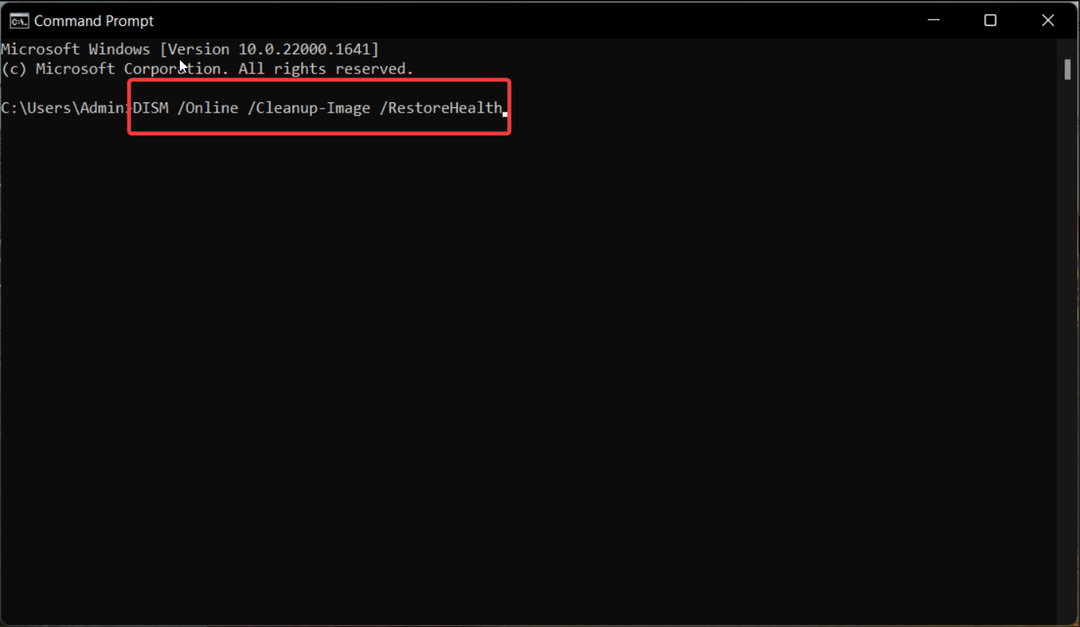Copot pemasangan antivirus pihak ketiga atau setel ulang PC Anda
- Windows Defender adalah alat bawaan yang melindungi PC Anda dari serangan virus online dan lokal.
- Jika cara ini tidak berhasil, PC Anda rentan terhadap serangan virus dan malware yang parah.
- Anda harus menghapus pembaruan Windows yang baru saja diinstal atau mengubah pengaturan Kebijakan Grup untuk memperbaiki masalah ini.
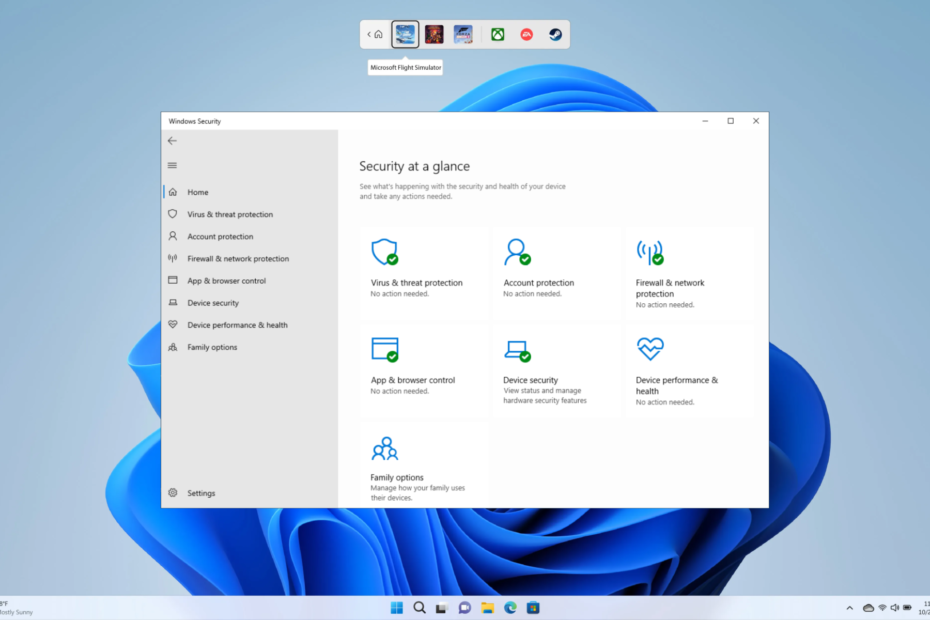
Melindungi PC Anda menggunakan alat antivirus adalah salah satu hal pertama yang harus Anda lakukan, karena kita selalu dihadapkan pada ancaman baru karena internet. Microsoft menyertakan Windows Defender Firewall, serta Keamanan Windows untuk melindungi PC Anda.
Namun, ada banyak pengguna yang melaporkan bahwa perlindungan real-time Windows Defender tidak dapat diaktifkan. Untuk pengguna yang menghadapi masalah yang sama, panduan ini hanya untuk Anda. Di sini, kami akan memberi Anda banyak solusi yang akan membantu memperbaiki perlindungan real-time Windows Defender yang tidak mau hidup.
Mengapa perlindungan real-time Windows Defender tidak aktif?
Kami melakukan riset cermat dan menemukan beberapa alasan paling umum yang menyebabkan perlindungan real-time Windows Defender tidak aktif:
- Antivirus pihak ketiga diinstal pada PC Anda: Jika ada antivirus pihak ketiga diinstal pada PC Anda, maka ini bisa menimbulkan konflik dengan Windows Defender dan tidak mengizinkan Anda menggunakan perlindungan real-time.
- Periksa Pengaturan Kebijakan Grup: Dalam hal Matikan Windows Defender Pengaturan Kebijakan Grup diaktifkan maka Anda tidak akan dapat mengaktifkan perlindungan real-time.
- File sistem rusak: Jika file sistem di PC Anda rusak atau hilang maka itu dapat memicu banyak masalah pada PC Anda.
- Ada beberapa masalah dengan pembaruan Windows yang baru saja diinstal: Jika Anda mengalami masalah ini segera setelah menginstal pembaruan baru di PC Anda, kemungkinan besar pembaruan tersebut bermasalah.
Apa yang dapat saya lakukan jika perlindungan real-time Windows Defender tidak aktif?
- Mengapa perlindungan real-time Windows Defender tidak aktif?
- Apa yang dapat saya lakukan jika perlindungan real-time Windows Defender tidak aktif?
- 1. Copot pemasangan antivirus pihak ketiga mana pun
- 2. Periksa pengaturan Kebijakan Grup
- 3. Perbaiki file sistem
- 4. Copot pemasangan pembaruan Windows yang baru saja diinstal
- 5. Setel ulang Windows
1. Copot pemasangan antivirus pihak ketiga mana pun
- Buka Awal menu dengan menekan Menang kunci.
- Buka Panel kendali.
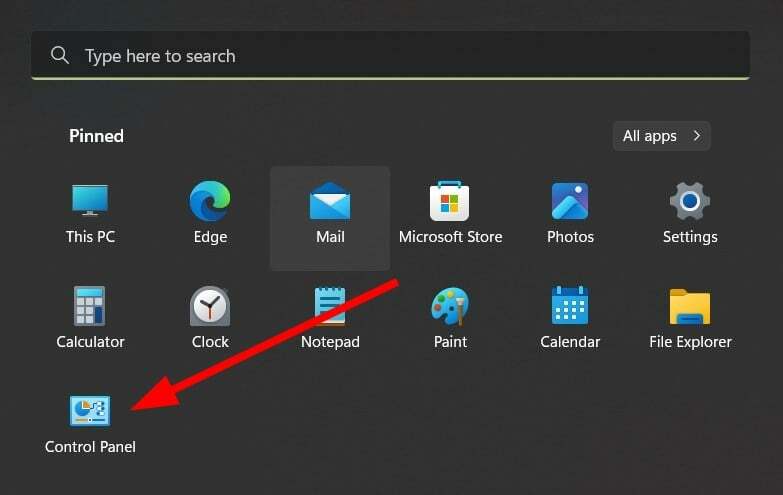
- Pilih Program dan fitur.

- Klik pada alat antivirus dan pilih Copot pemasangan dari atas.
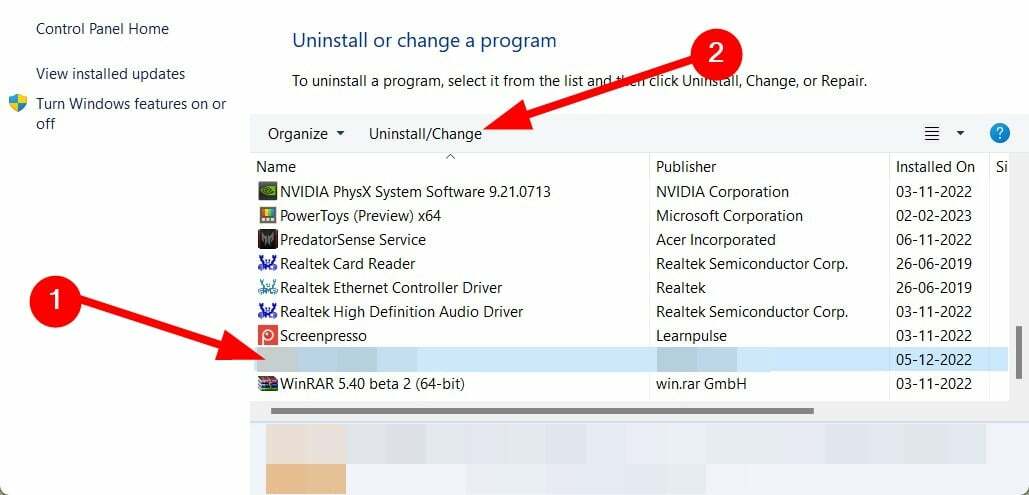
- Ikuti petunjuk di layar untuk menghapus program dari PC Anda sepenuhnya.
Program antivirus pihak ketiga tidak mengizinkan Anda menggunakan program antivirus lain, karena akan mengganggu program tersebut. Dalam kasus seperti itu, kami menyarankan Anda menghapus instalasi alat antivirus pihak ketiga yang Anda miliki di PC dan kemudian memeriksa apakah Anda dapat mengaktifkan perlindungan real-time atau tidak.
Bagaimana kami menguji, meninjau, dan menilai?
Kami telah bekerja selama 6 bulan terakhir untuk membangun sistem peninjauan baru tentang cara kami memproduksi konten. Dengan menggunakannya, kami kemudian menyempurnakan sebagian besar artikel kami untuk memberikan pengalaman langsung yang sebenarnya tentang panduan yang kami buat.
Untuk lebih jelasnya anda dapat membaca cara kami menguji, meninjau, dan menilai di WindowsReport.
2. Periksa pengaturan Kebijakan Grup
- tekan Menang + R kunci untuk membuka Berlari dialog.
- Jenis gpmc.msc dan tekan Memasuki kunci.
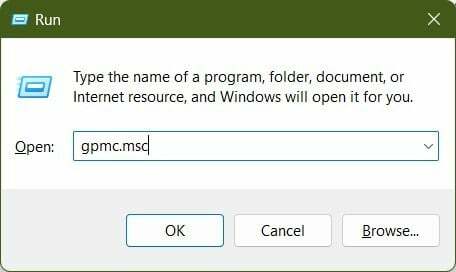
- Pilih Konfigurasi Komputer.
- Memperluas Templat Administratif.
- Pilih Komponen Windows.
- Klik Antivirus Pembela Windows.
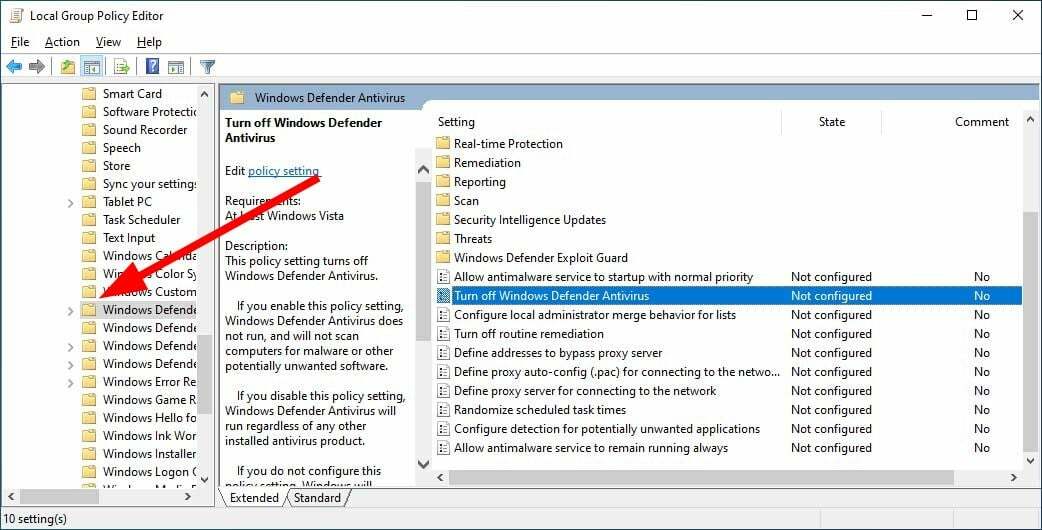
- Klik dua kali Matikan Antivirus Pembela Windows kebijakan di sisi kanan.
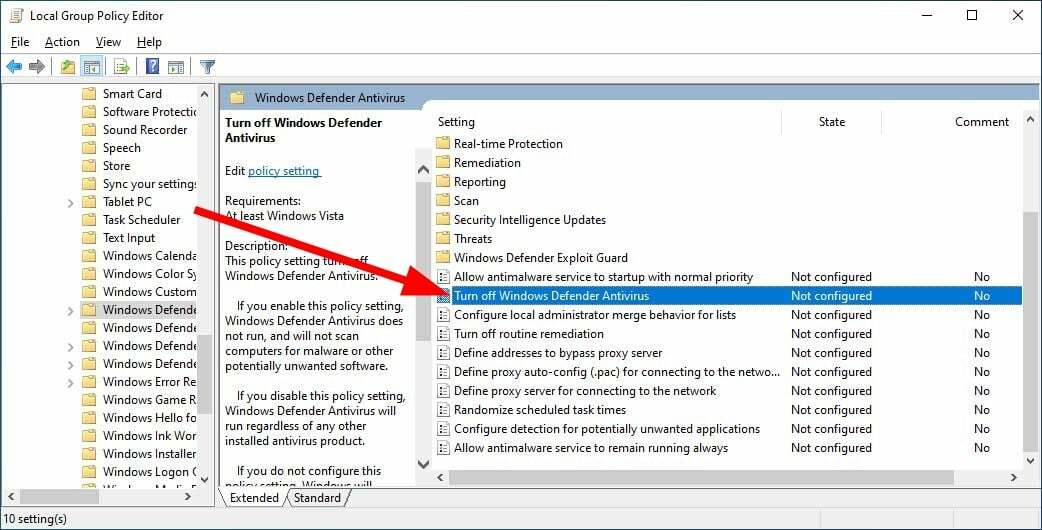
- Pilih Dengan disabilitas pilihan jika tidak dipilih.
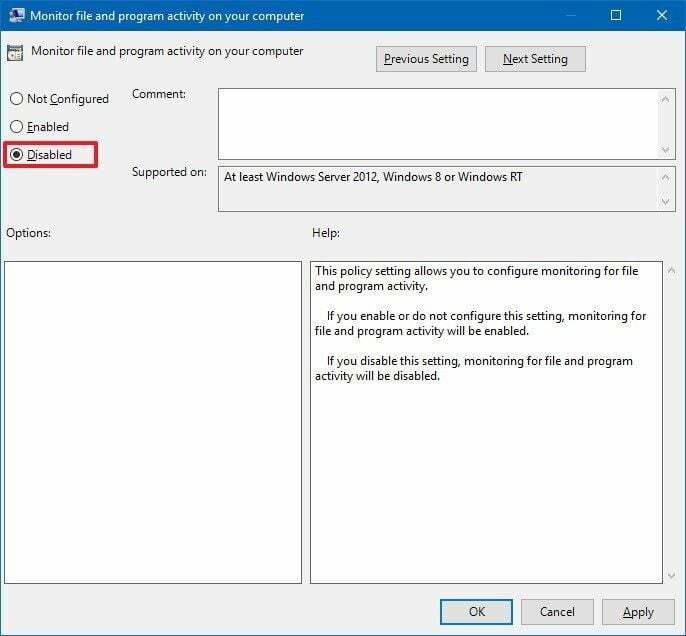
- Klik Menerapkan Dan OKE.
Saat Anda mengikuti langkah-langkah di atas dan melakukan apa yang disebutkan, Anda memastikan bahwa Windows Defender tidak dinonaktifkan di PC Anda.
Karena jika program tersebut dinonaktifkan, maka Anda tidak akan dapat menggunakan fitur-fiturnya, yang dalam kasus kami adalah mengaktifkan perlindungan real-time.
- Pangsa Pasar Antivirus: Statistik & Tren Lengkap pada tahun 2023
- Bisakah Antivirus Mendeteksi & Menghapus Ransomware?
- Bisakah Antivirus Diretas? [Panduan Pencegahan]
- Avp.exe: Apa Artinya & Bagaimana Memperbaiki Penggunaan Memorinya yang Tinggi
- Keamanan Windows menunjukkan Tidak Diketahui? Inilah Alasannya
3. Perbaiki file sistem
- Buka Awal menu dengan menekan Menang kunci.
- Membuka Command Prompt sebagai admin.

- Ketik perintah di bawah ini dan tekan Memasuki.
sfc /scannow
- Tunggu hingga prosesnya selesai.
- Ketik perintah di bawah ini dan tekan Memasuki.
DISM /Online /Cleanup-Image /RestoreHealth
- Setelah proses selesai, restart PC Anda.
Ini adalah salah satu cara untuk memperbaiki file sistem yang rusak atau file sistem yang hilang dan memperbaiki beberapa masalah yang terkait dengannya. Namun, sering kali menjalankan perintah SFC dan DISM tidak membantu memperbaiki file sistem yang rusak, dalam kasus seperti itu, kami menyarankan Anda menggunakan alat perbaikan sistem khusus.
4. Copot pemasangan pembaruan Windows yang baru saja diinstal
- tekan Menang + SAYA kunci untuk membuka Pengaturan menu.
- Klik pembaruan Windows dari panel kiri.
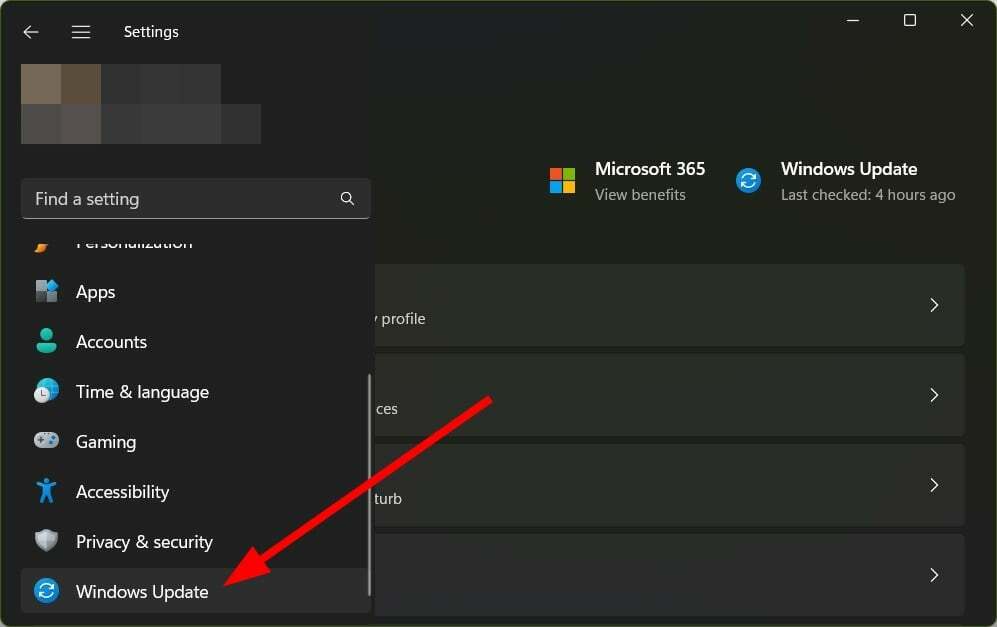
- Pilih Perbarui riwayat.
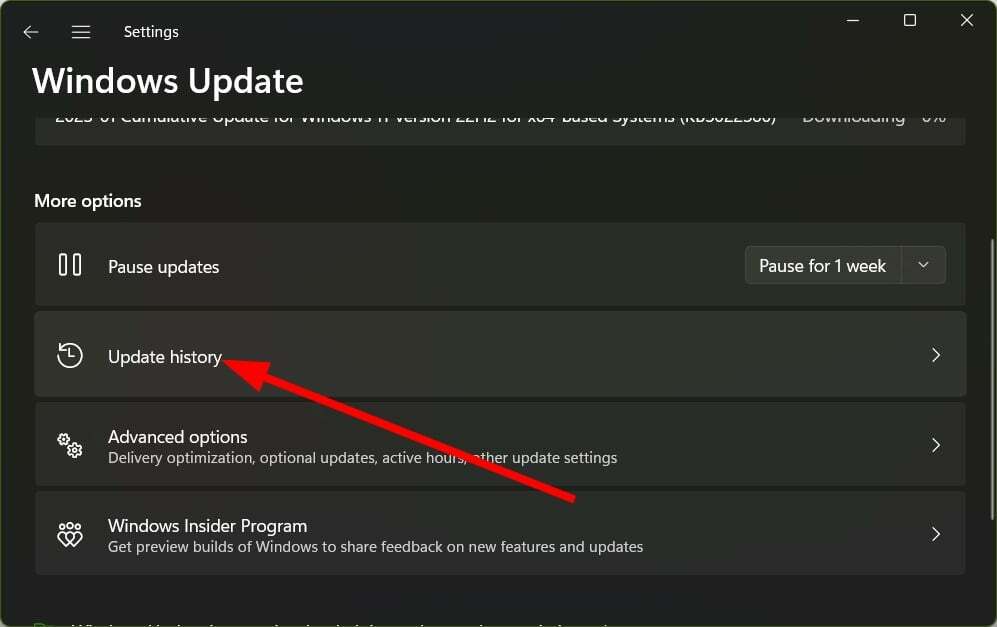
- Di bawah Pengaturan terkait, klik Copot pemasangan pembaruan.
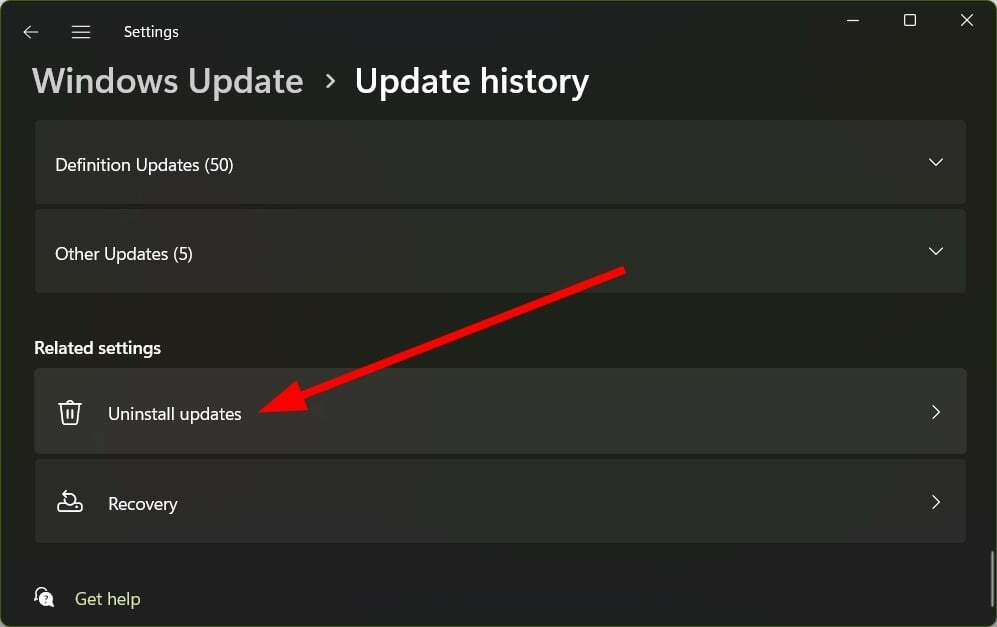
- Klik Copot pemasangan untuk menghapus pembaruan yang baru saja diinstal.
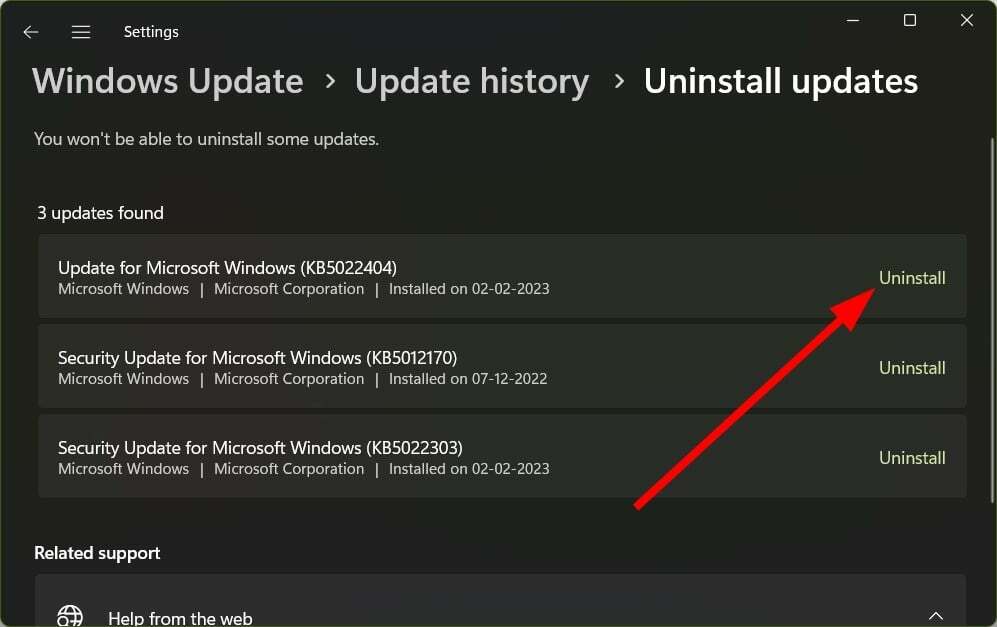
Seringkali selain menghadirkan fitur-fitur baru pada Windows, update Windows terbaru juga mengandung bug-bug tersebut dapat menyebabkan beberapa masalah, termasuk perlindungan real-time Windows Defender yang tidak dapat diaktifkan masalah.
Dalam kasus seperti itu, cara terbaik adalah menghapus instalasi pembaruan yang baru saja diinstal dan melihat apakah ini memperbaiki masalah atau tidak.
5. Setel ulang Windows
- tekan Menang + SAYA kunci untuk membuka Pengaturan menu.
- Pilih Pemulihan.
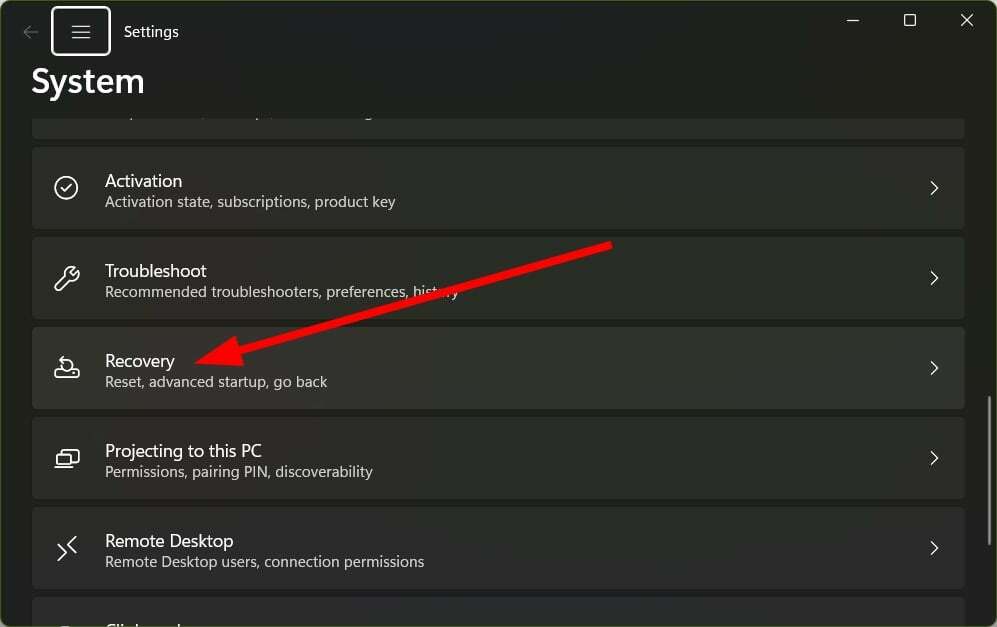
- Pukul Setel ulang PC tombol.

- Pilih Simpan file saya pilihan untuk mereset PC Anda tanpa menghapus file pribadi Anda.
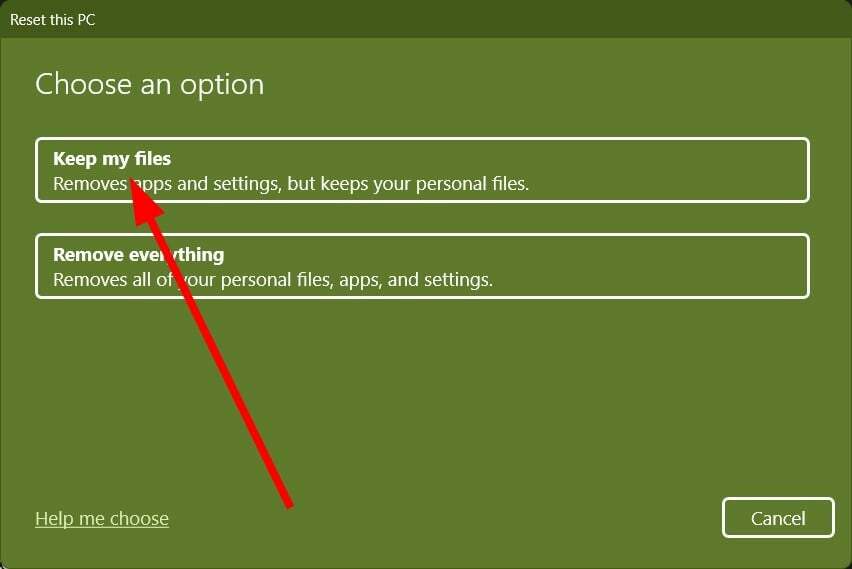
Sebagai upaya terakhir, Anda dapat memilih untuk mereset PC Anda. Mengikuti langkah-langkah di atas akan membantu Anda mereset PC Anda tanpa menghapus file Anda.
Sekian dari kami dalam panduan ini. Beberapa pengguna telah melaporkan hal itu opsi Perlindungan virus & ancaman tidak berfungsi di PC Windows 11 mereka. Anda dapat merujuk ke panduan kami dan menyelesaikan masalahnya.
Jika Windows Pembela tidak ada dari PC Windows 11 Anda, maka Anda harus membaca panduan kami, yang akan membantu Anda memperbaiki masalah tersebut.
Beri tahu kami di komentar di bawah solusi mana yang membantu Anda memperbaiki masalah perlindungan real-time Windows Defender yang tidak dapat dihidupkan.
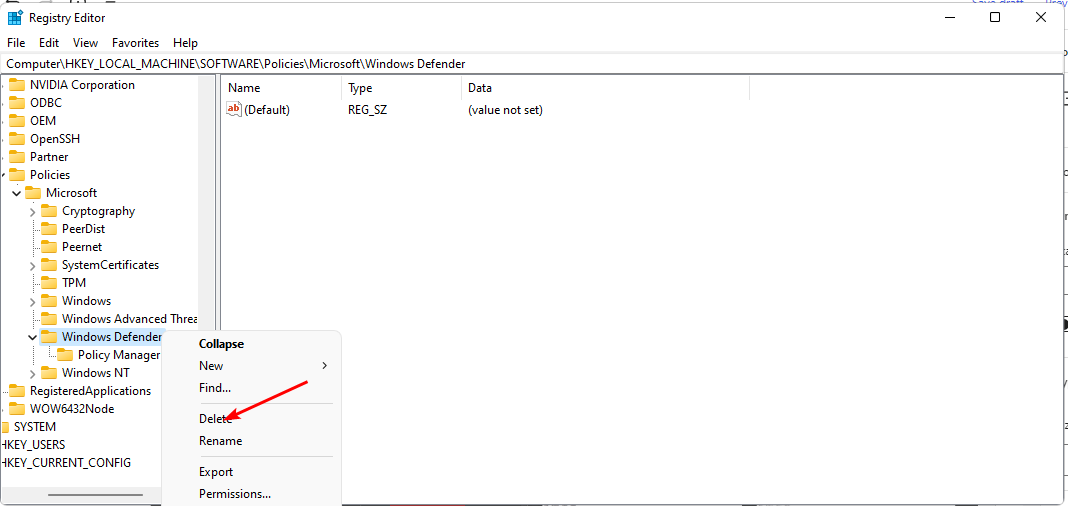
![Perlindungan Stack yang didukung perangkat keras mode kernel tidak aktif [Perbaiki]](/f/9a3e1df9577402842ba9c57f8075424b.png?width=300&height=460)